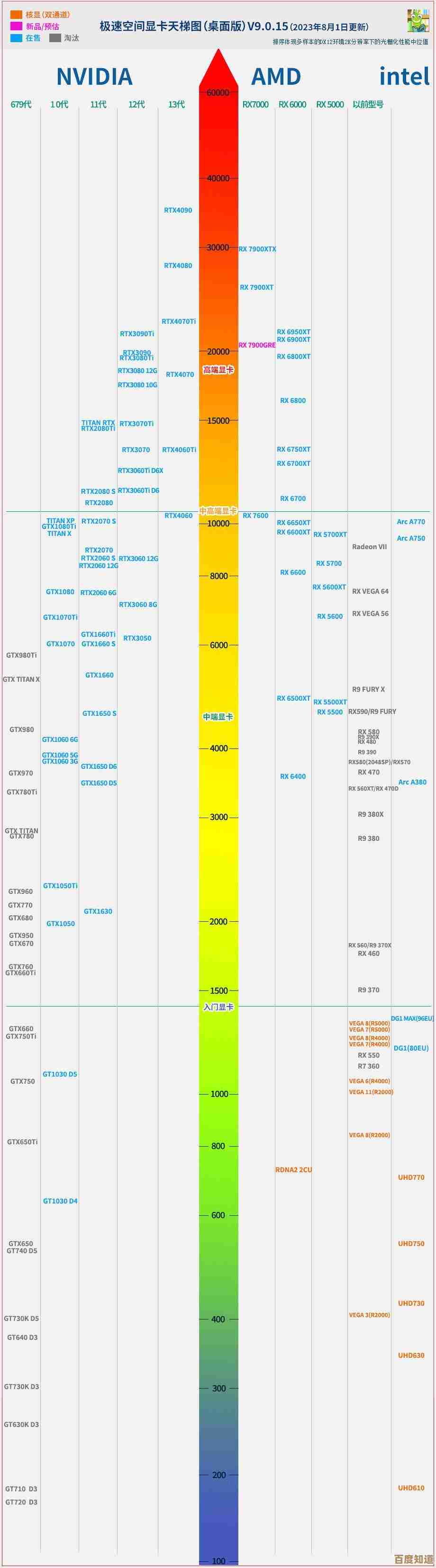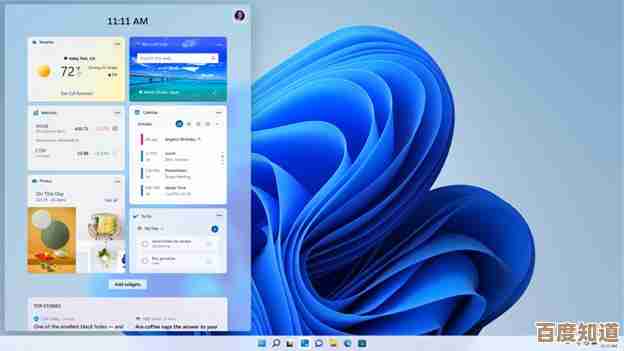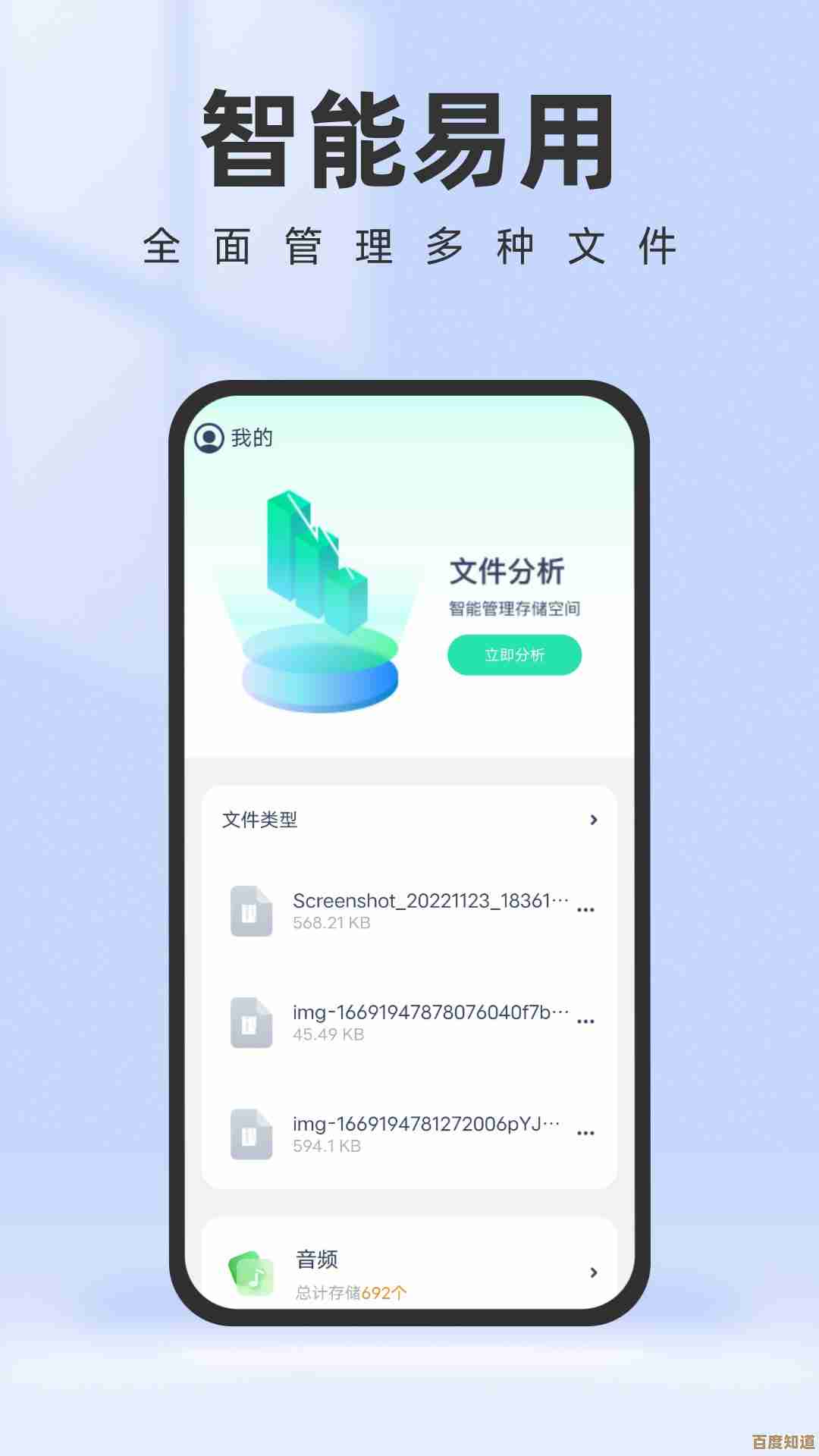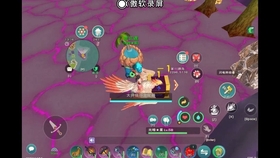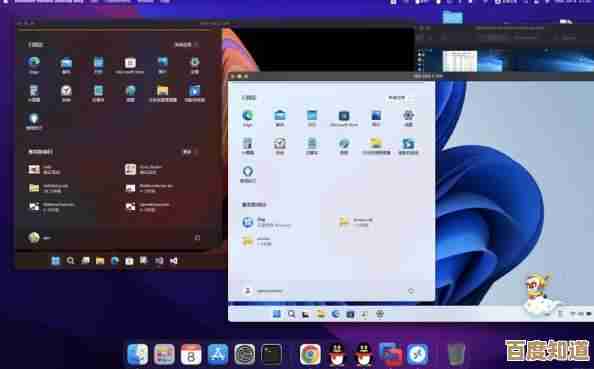轻松掌握路由器密码修改技巧,保障家庭网络安全无虞
- 问答
- 2025-10-24 04:20:48
- 2
哎,说到改路由器密码这事儿,我猜好多人的第一反应就是“啊,好麻烦”或者“等有空再说吧”,我自己也这么想过,直到去年我家网络莫名其妙变慢,偶尔还弹出些奇怪的弹窗,我才真的慌了神,邻居家小孩好像还无意间连过我家Wi-Fi看视频…那感觉,就像自家大门虚掩着,谁都能往里瞅一眼,特别不踏实,所以今天,咱就随便聊聊怎么给路由器换个密码,不是什么高深教程,就是一点实际经验,可能有点啰嗦,您多担待。
首先啊,得找着路由器本尊,就那个带几根天线或者没天线的小方盒子,一般躲在电视柜后面或者某个角落吃灰,我家的那个,当初装宽带时师傅随手一塞,找它还得搬开一摞旧杂志,上面都积了层灰…找到之后,看背面或底下,通常贴着一张标签,哎对,就那儿!上面写着IP地址,比如什么192.168.1.1或者192.168.0.1,还有默认的用户名和密码,一般是admin/admin或者admin/password这种,这个可是敲门砖,得先记下来,或者直接用手机拍张照,省得弯腰瞅半天。
掏出手机或者电脑,连上你家Wi-Fi,注意啊,一定得是你要改密码的那个网络,然后打开浏览器,Chrome、Safari啥都行,在地址栏输入刚才记下的IP地址,回车,这时候应该会弹出一个登录框,让你输入用户名和密码,就填标签上那个默认的,不过这里有个小插曲,有一次我帮朋友弄,他死活登不上去,急得满头汗,后来发现,原来之前装宽带的师傅可能已经改过初始密码了…如果默认的登不上,试试看路由器背面有没有其他密码,或者直接打电话问运营商客服,他们通常知道。

登录进去之后,哎呀,界面可能五花八门,不同品牌长得都不一样,TP-Link、小米、华为…界面布局差别挺大,但核心功能都差不多,您就得像个探险家一样,在菜单里找找关键词,无线设置”、“Wi-Fi设置”或者“安全设置”,有时候它们藏得挺深,可能在“高级设置”里头,我第一次找的时候,点错了好几个选项,差点把什么DHCP给关了,吓出一身冷汗…所以慢慢来,别急,找到之后,你会看到当前的Wi-Fi名称(SSID)和密码。
改密码这块,是重头戏,新密码千万别再用“12345678”或者生日电话了,这些太容易猜,最好是一串没啥规律的,大小写字母、数字、符号混合起来,BlueSky42@RainyDay”这种,虽然记起来麻烦点,但安全啊,我现在的密码就是一句只有我自己懂的短语缩写加几个特殊符号,写在一张便签纸上,贴在…嗯,这个不能告诉你藏在哪,改完密码,记得点“保存”或者“应用”,这时候,所有连着的设备都会断网,需要重新输入新密码才能连上。

对了,还有个地方很多人会忽略,就是路由器本身的管理员密码,就是刚才我们登录用的那个,默认的admin/admin太危险了,万一有人连上你Wi-Fi,就能进后台瞎改设置,所以最好在“系统工具”或者“管理”里面,把管理员密码也改成一个强密码,这样双重保险。
说起来,为啥要这么折腾呢?除了开头说的怕被蹭网拖慢网速,更怕的是安全漏洞,你想啊,要是有人恶意连进来,窃取你上网的数据,比如银行卡信息、聊天记录,那多吓人,我就听说过有人的智能摄像头被陌生人入侵了,就是因为路由器密码太简单,定期改密码,就像给家门换把新锁,心里踏实。
最后啰嗦两句,改完密码后,家里所有设备,手机、平板、电视、智能音箱…都得重新连一遍Wi-Fi,这时候可能会有点小混乱,孩子可能急着看电视,老婆可能抱怨手机没网了…但这点小麻烦,换来的是长期的安宁,差不多就这些吧,其实操作起来真没想象中难,关键就是迈出第一步,希望这点碎碎念对您有点帮助,网络安全这事儿,就是从这些小事儿做起。
本文由钊智敏于2025-10-24发表在笙亿网络策划,如有疑问,请联系我们。
本文链接:http://www.haoid.cn/wenda/40774.html